2 Cara Full Screen Google Chrome
Sekarang pada Browser Google Chrome telah terdapat sebuah fitur yang cukup keren, yaitu dapat menampilkan Full Screen. Tentu ini akan sangat bermanfaat jika kita menginginkan tampilan yang luas saat membaca pada sebuah Website.
Dengan mengaktifkan mode Full Screen pada Google Chrome, tampilan akan semakin luas. Semua menu seperti toolbar, tab, bookmark bar, ikon ekstensi akan di sembunyikan. Bahkan Taskbar juga tidak akan ditampilkan.
Perlu diketahui bahwa menggunakan mode ini tidak akan memperbesar juga tulisan atau font nya, namun hanya akan memperluas tampilan secara keseluruhan.
Untuk mengaktifkan Mode Full Screen Chrome juga sangat mudah dan cepat, bisa dilakukan lewat menu Customize and control Google Chrome atau pun menggunakan pintasan tombol keyboard.
Baca Juga: Cara Mengaktifkan Auto Translate Di Google Chrome PC
Cara Full Screen Google Chrome Windows 10
1. Melalui Menu Customize and control Google Chrome
Untuk membuat tampilan Full Screen Google Chrome bisa menggunakan atau melalui Menu Customize and control Google Chrome (Titik tiga pada bagian pojok kanan atas laman).
Fitur ini tersedia pada menu tersebut, bersamaan dengan fitur-fitur lainnya. Seperti ekstensi, History, New Tab, dan lain-lain. Untuk menggunakannya berikut caranya:
- Tekan Customize and control Google Chrome (Titik tiga pada bagian pojok kanan atas laman)
- Lalu pilih icon Full Screen, yang letaknya berdampingan dengan fitur Zoom
- Maka secara otomatis, tampilan Google Chrome akan Full Screen
2. Dengan Menekan Tombol F11 pada Keyboard
Cara yang kedua untuk membuat Full Screen Google Chrome adalah dengan menekan tombol F11 pada keyboard. Cara ini merupakan cara yang telah disediakan oleh pihak pengembang Chrome.
Berbeda dari cara yang pertama, cara yang kedua akan lebih mudah dan cepat tentunya. Karena hanya tinggal sekali tekan akan langsung mengaktifkan mode Full Screen Chrome.
Untuk caranya hanya tinggal tekan tombol F11 pada Keyboard, maka secara otomatis tampilan Chrome akan Full Screen.
Meskipun fitur ini (Full Screen Google Chrome) sangat bermanfaat agar kita dapat fokus ketika berselancar di Internet, namun ternyata Fitur ini juga memiliki sedikit kelemahan atau kekurangan.
Kelemahan atau kekurangan tersebut adalah dimana jika ingin berpindah halaman atau Tab lain, maka kita harus menutup mode Full Screen nya terlebih dahulu, baru bisa berpindah ke halaman lain.
Bahkan jika ingin membuka situs lain dengan mengetik Urlnya juga harus keluar terlebih dahulu dari mode ini.
Namun bukan Tidak mungkin jika suatu hari nanti, kekurangan ini dapat diatasi oleh para pengembang atau developer Google Chrome. Sehingga para pengguna akan selalu termudah kan dalam penggunaan Google Chrome.
Cara Keluar dari Full Screen Google Chrome
Jika tadi bagaimana cara membuat tampilan Chrome Full Screen, sekarang bagaimana cara keluar dari mode tersebut.
Untuk keluar dari mode ini juga memiliki beberapa cara yang bisa dilakukan, bisa melalui menu Customize and control Google Chrome atau pun tombol Keyboard.
Berikut Cara Keluar dari Full Screen Google Chrome
1. Dengan Klik Icon Silang (X)
Untuk keluar dari mode Full Screen, kita bisa menggunakan atau mengeklik Icon Silang (X) pada bagian atas Laman.
Icon Ini akan Muncul jika kita mengarahkan Kursor ke bagian atas laman hingga mentok, untuk selanjutnya tinggal Klik Icon silang yang muncul. Untuk lebih jelasnya simak uraian berikut:
- Arahkan Kursor ke atas laman hingga mentok
- Selanjutnya Klik Icon Silang (X) yang muncul
- Maka secara otomatis akan keluar dari Mode Full Screen Chrome
2. Dengan klik Kanan
Cara yang selanjutnya guna keluar atau menonaktifkan Mode Full Screen adalah dengan Klik Kanan. Cara ini juga tidak kalah simple-nya dengan cara yang pertama.
Untuk melakukannya tinggal Klik kanan lalu pilih Exit Full Screen, maka secara otomatis mode Full Screen ini akan Nonaktif. Untuk lebih jelasnya berikut penjelasan yang dilengkapi gambar:
- Klik kanan pada area yang tidak terdapat Link aktif
- kemudian pilih Exit Full Screen pada pilihan yang muncul
- Maka tampilan akan kembali normal seperti biasanya
3. Dengan Menekan Tombol F11 pada Keyboard
Untuk mengaktifkan Full Screen Google Chrome dapat dilakukan dengan menekan tombol F11 pada Keyboard, maka untuk keluar atau menonaktifkannya juga bisa melalui Tombol F11.
Untuk caranya tinggal tekan F11 pada Keyboard, maka secara otomatis Mode Full Screen akan dinonaktifkan.
Cara Full Screen Microsoft Edge
Mengingat para pengguna Browser Edge dari Microsoft semakin banyak, terutama setelah Browser Edge terbaru muncul (Edge Chromium).
Pada Browser ini juga terdapat fitur Full Screen seperti yang ada pada Google Chrome. Fitur Full Screen yang ada pada Edge maupun Chrome menurut admin sama (tidak ada bedanya), dan cara menggunakannya pun juga sama.
Jika ingin menggunakan fitur Full Screen pada Browser Edge, cara nya sama seperti pada Google Chrome (sama seperti yang sudah dijelaskan diatas), kita tinggal memilih salah satu cara yang dirasa paling mudah menurut kita masing-masing.
Baca juga: 4 Cara Mengembalikan Tab Yang Tertutup Di Google Chrome Laptop
Penutup
Fitur Full Screen Google Chrome adalah fitur dimana dapat membuat tampilan Browser Google Chrome menjadi penuh, tampilan seperti Tab lain, kotak URL, dan lain-lain akan tidak di tampilkan. Sehingga tampilan akan berfokus pada halaman website yang sedang dibuka.
Keuntungan menggunakan mode ini adalah tampilan menjadi lebih besar dan terfokus pada apa yang sedang di buka pada halaman. Lebih besar disini hanya tampilan secara keseluruhannya saja, namun untuk Font-nya tidak bertambah besar. Sehingga dengan begitu pengguna akan bisa lebih fokus untuk melihat atau mungkin membaca pada laman Website yang dibukanya.
Untuk menggunakan Mode ini dapat dilakukan dengan beberapa cara. Cara tersebut seperti yang sudah dijelaskan diatas, kita tinggal menyesuaikan-nya saja, mana yang menurut kita lebih mudah.
Itulah tips sederhana bagaimana Cara Full Screen Google Chrome, yang dapat dilakukan dengan mudah dan cepat. Sekian dan semoga membantu.

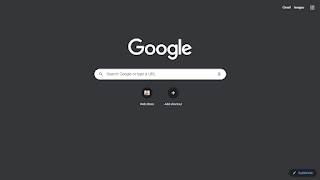
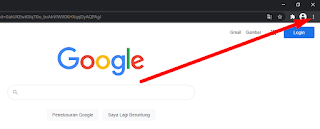

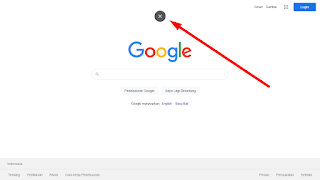


Posting Komentar untuk "2 Cara Full Screen Google Chrome"
Posting Komentar